Content Delivery Network
Hinweis
Ab 12. Oktober 2022 ist Power Apps-Portale Power Pages. Weitere Informationen: Microsoft Power Pages ist jetzt allgemein verfügbar (Blog)
Wir werden die in Kürze migrieren und die Dokumentation für Power Apps-Portale mit der Power Pages-Dokumentation zusammenführen.
Ein Content Delivery Network ist ein verteiltes Netzwerk von Servern, die Webinhalte effizient an Benutzer liefern können. Content Delivery Networks speichern zwischengespeicherte Inhalte auf Edge-Servern an Point-of-Presence-Standorten (POP), die sich in der Nähe der Benutzer befinden, um die Latenz zu minimieren.
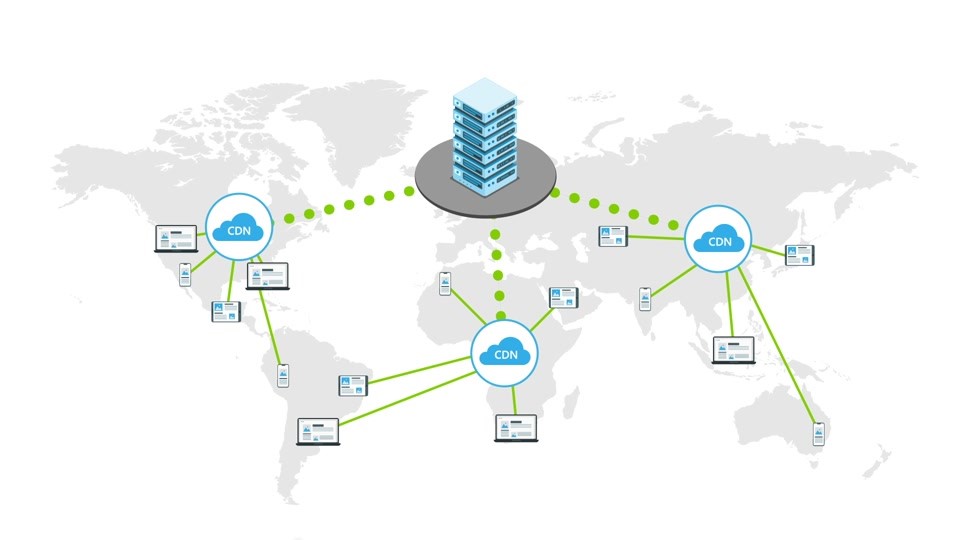
Wenn Sie Content Delivery Network auf Ihrem Portal aktivieren, werden statische Inhalte wie Bilder, Skripte und Stylesheet-Dateien, die zum Entwerfen Ihrer Portal-Website verwendet werden, gespeichert und von dem Content-Delivery-Network-Server bereitgestellt, der Ihrem Standort am nächsten liegt.
Hinweis
- Sie können auch eine Website mit Content Delivery Network in Power Pages konfigurieren. Weitere Informationen: Was ist Power Pages?
- Sie müssen ein Portaladministrator sein, um das Content Delivery Network zu aktivieren. Dieses Feature ist nur für Power Apps Portale verfügbar. Wenn Sie die Add-On-Lizenz verwenden, können Sie das Content Delivery Network nicht aktivieren. Das Content Delivery Network wird in Testportalen nicht unterstützt.
- Portalzugriff durch IP-Adresse einschränken auf einer Website wird derzeit bei Verwendung des Content Delivery Network nicht unterstützt.
- Dieser Service ist in Government Community Cloud (GCC), der Government Community Cloud – High (GCC High), Department of Defense (DoD) und der VAE-Region nicht verfügbar.
Content Delivery Network für ein Produktionsportal aktivieren
Das Content Delivery Network kann mit Power Apps-Produktionsportalen verwendet werden. Die Schritte unten beschreiben die Aktivierung.
Öffnen Sie das Power Platform Admin Center.
Gehen Sie zu Umgebungen
Wählen Sie die Umgebung aus, in der das Portal erstellt wurde.
Wählen Sie in der Karte Ressourcen Portale aus.
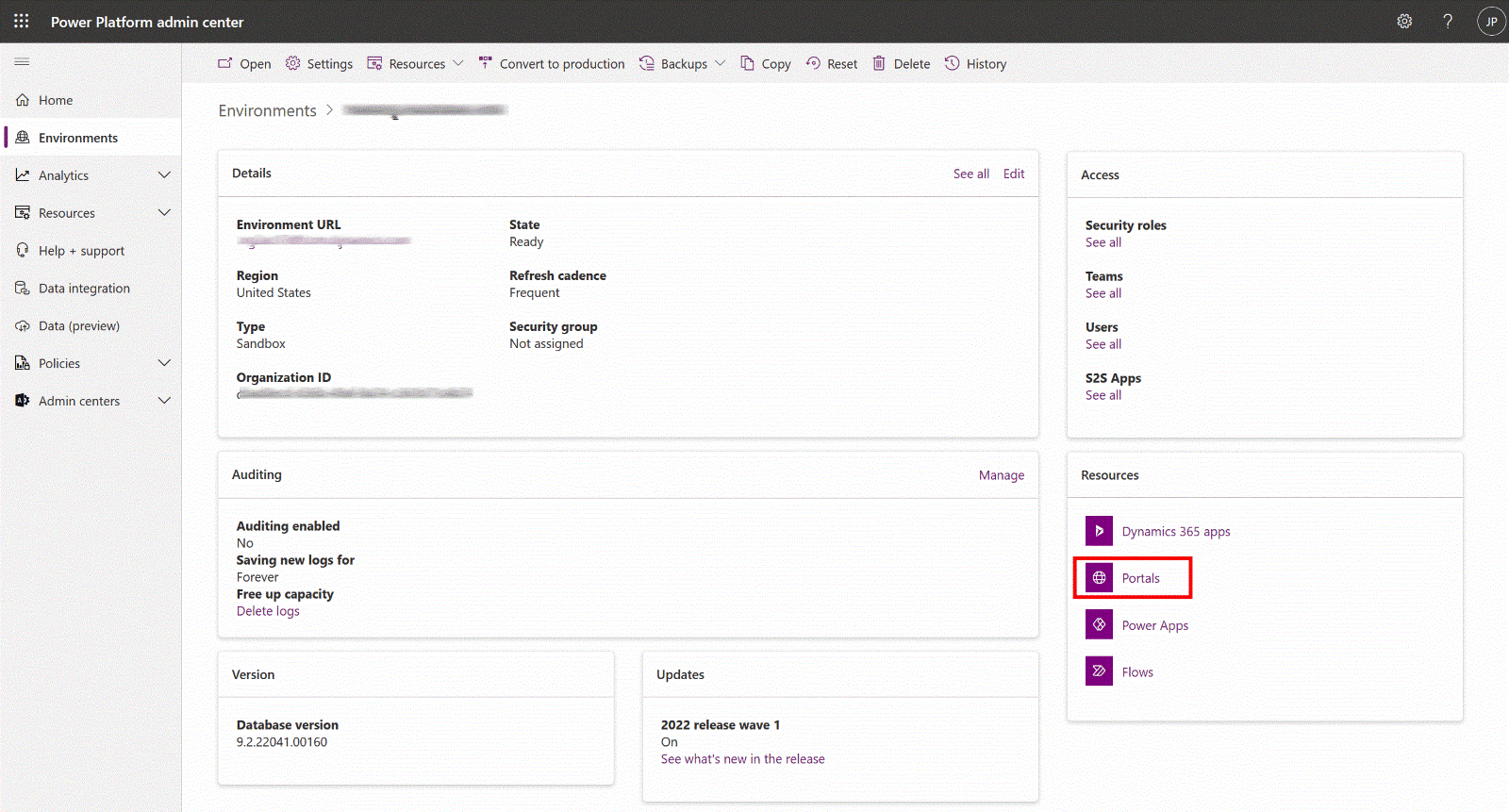
Wählen Sie das Portal aus der verfügbaren Liste und dann Verwalten aus.
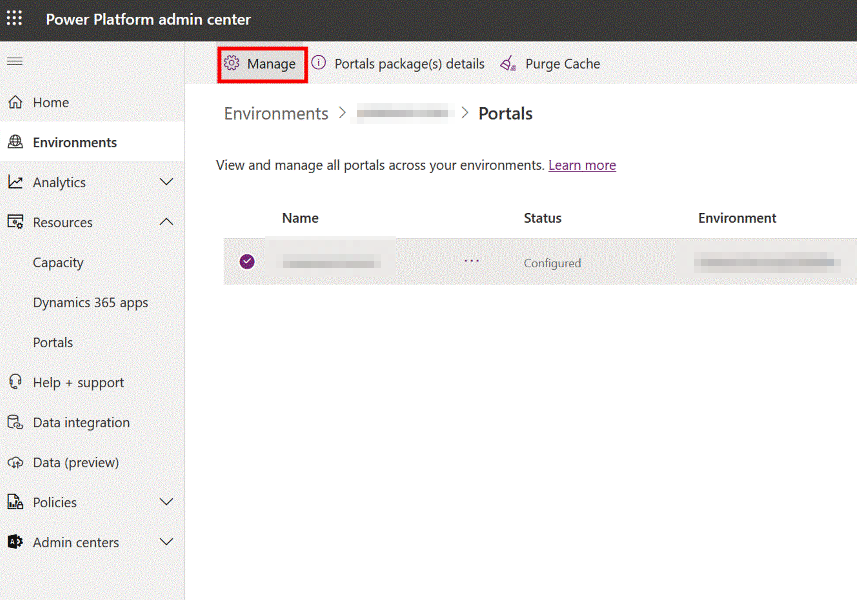
Aktivieren Sie unter „Leistung und Schutz“ den Umschalter Content Delivery Network.
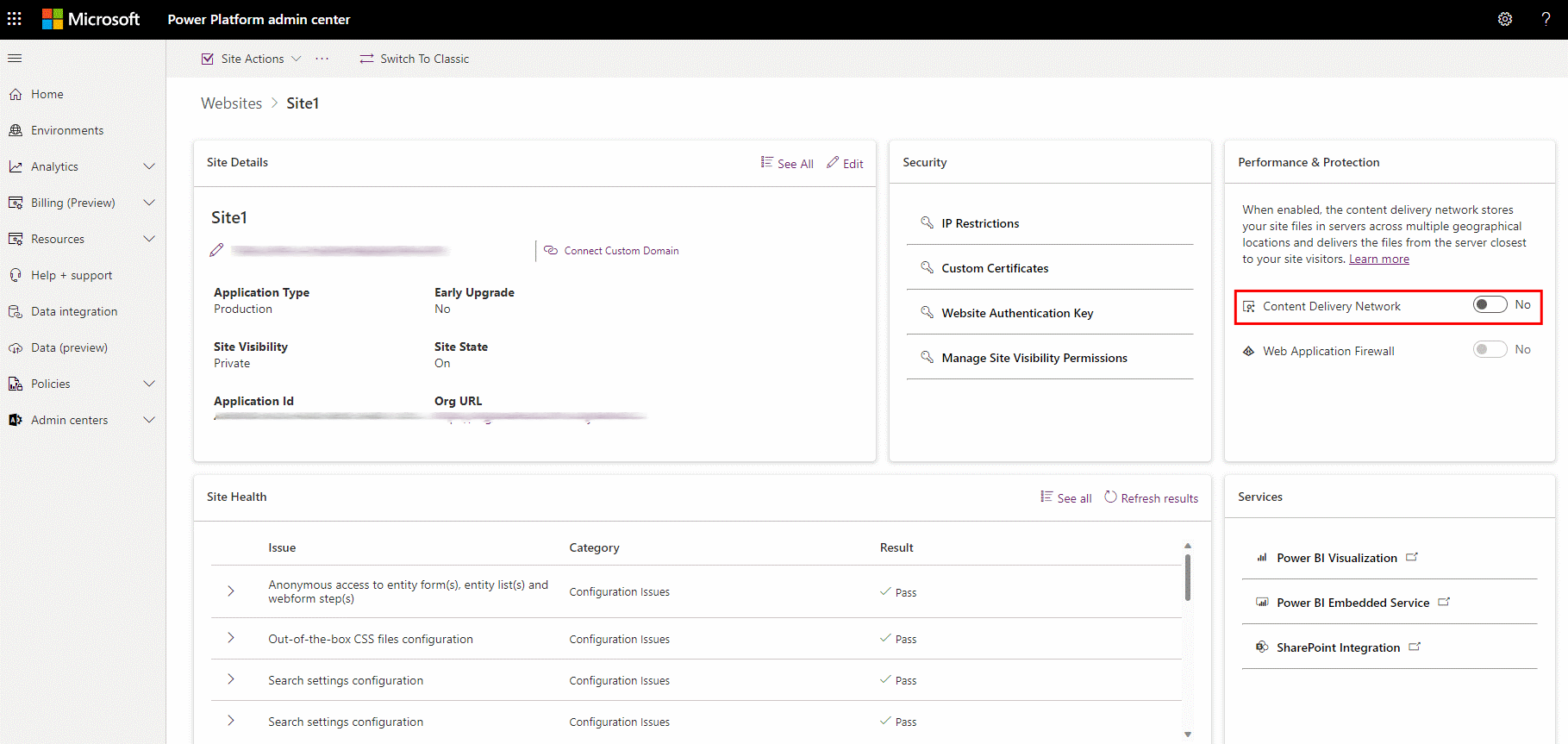
Die Bereitstellung des Content Delivery Network kann eventuell einige Minuten dauern.
Aktivieren Sie das Content Delivery Network, während Sie die Testversion in eine Produktionsversion umwandeln
Öffnen Sie im Testportal das Admin Center des Power Apps Portals.
Wählen Sie Konvertieren aus.
Wählen Sie das Kontrollkästchen Content Delivery Network aktivieren aus.
Wählen Sie Bestätigen aus.
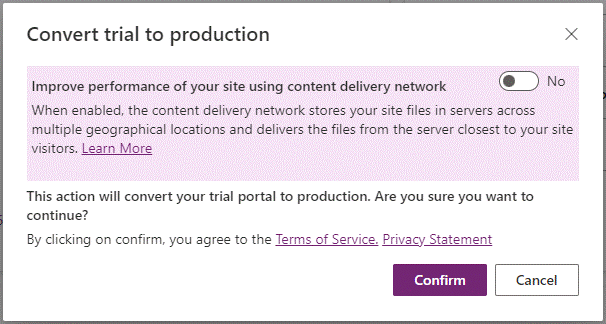
Content Delivery Network deaktivieren
Öffnen Sie das Power Platform Admin Center.
Gehen Sie zu Umgebungen
Wählen Sie die Umgebung aus, in der das Portal erstellt wurde.
Wählen Sie in der Karte Ressourcen Portale aus.
Wählen Sie das Portal aus der verfügbaren Liste und dann Verwalten aus
Wählen Sie Content Delivery Network verwalten aus.
Stellen Sie den Content Delivery Network Umschalter auf „Aus“.
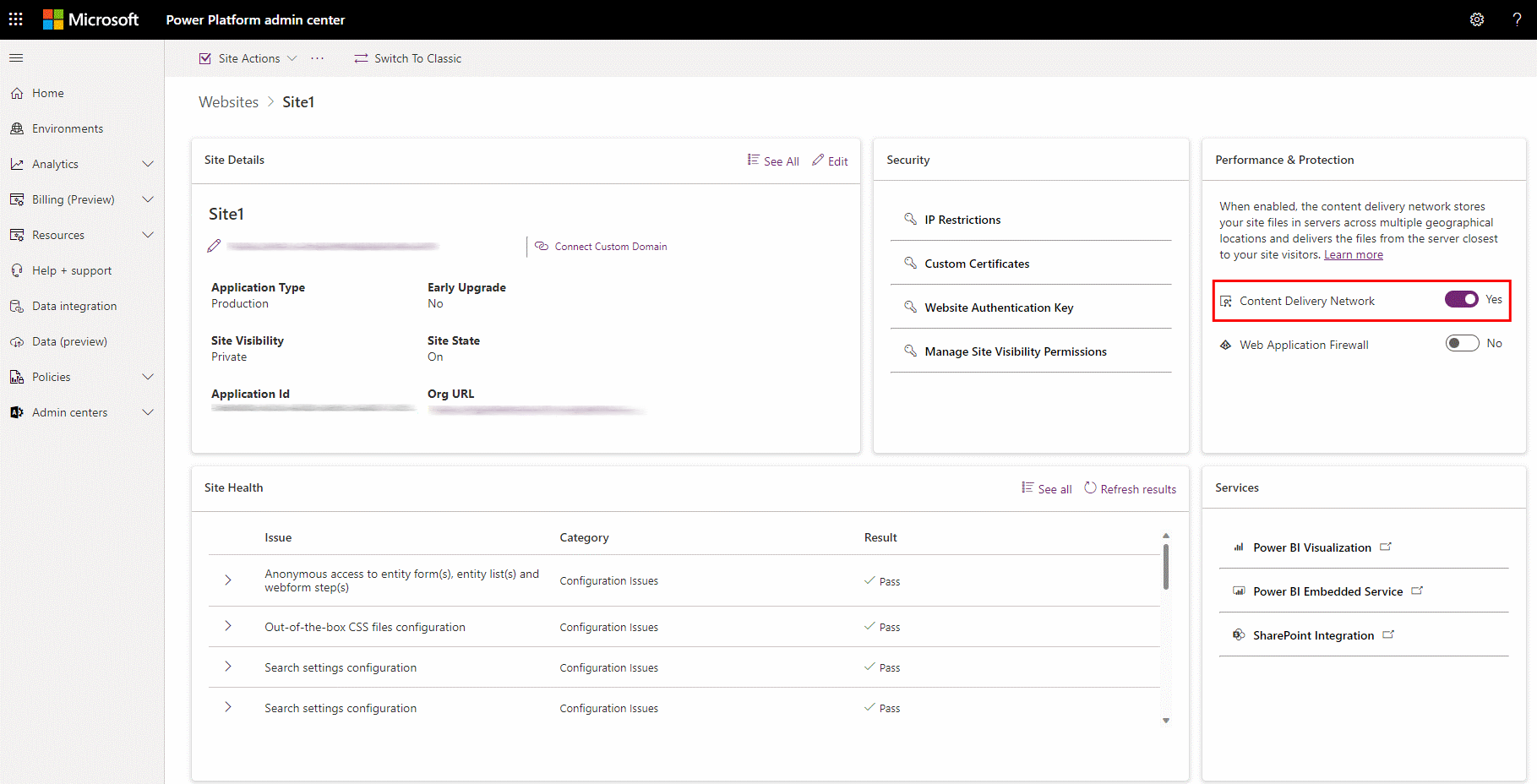
Die Deaktivierung des Content Delivery Network durch den Prozess kann eventuell einige Minuten dauern.
Den Cache des Content Delivery Network löschen
Statische Website-Inhalte werden auf Content-Delivery-Network-Servern über geografische Standorte hinweg gespeichert. Sie können den zwischengespeicherten Inhalt mit dem Befehl Cache löschen löschen. Diese Aktion löscht den Cache vom Content-Delivery-Network-Server und der Portal-Website.
Öffnen Sie das Power Platform Admin Center
Gehen Sie zu Umgebungen
Wählen Sie die Umgebung aus, in der das Portal erstellt wurde.
Wählen Sie in der Karte Ressourcen Portale aus.
Wählen Sie Cache löschen aus.
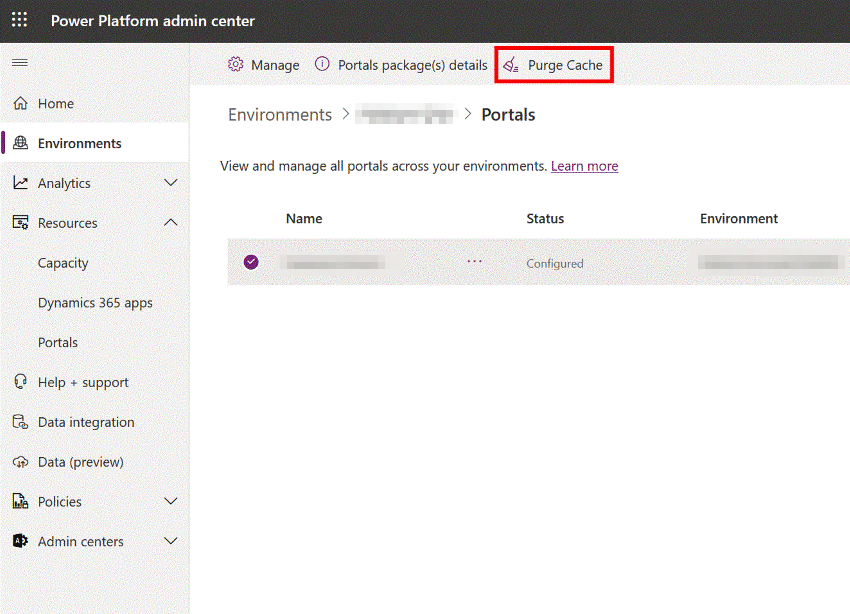
Cache-Konfiguration
Statische Dateien werden basierend auf den Dateinamenserweiterungen zwischengespeichert, die in der Tabelle Webdatei der Portalverwaltungs-App gespeichert sind. Standardmäßig werden vom Content Delivery Network Dateien auf dem Edge-Server mit den Erweiterungen css, js, png, svg, jpg, ico, woff2, gif, ttf, woff, eot, otf, tts, jpeg, 7z, mp3 und mp4 zwischengespeichert. Ein Ersteller kann die Standardliste überschreiben, indem er die Websiteeinstellungen aktualisiert.
Öffnen Sie die Power Apps Homepage.
Wählen Sie die Umgebung aus, in der das Portal erstellt wurde.
Wählen Sie im linken Fensterbereich Apps.
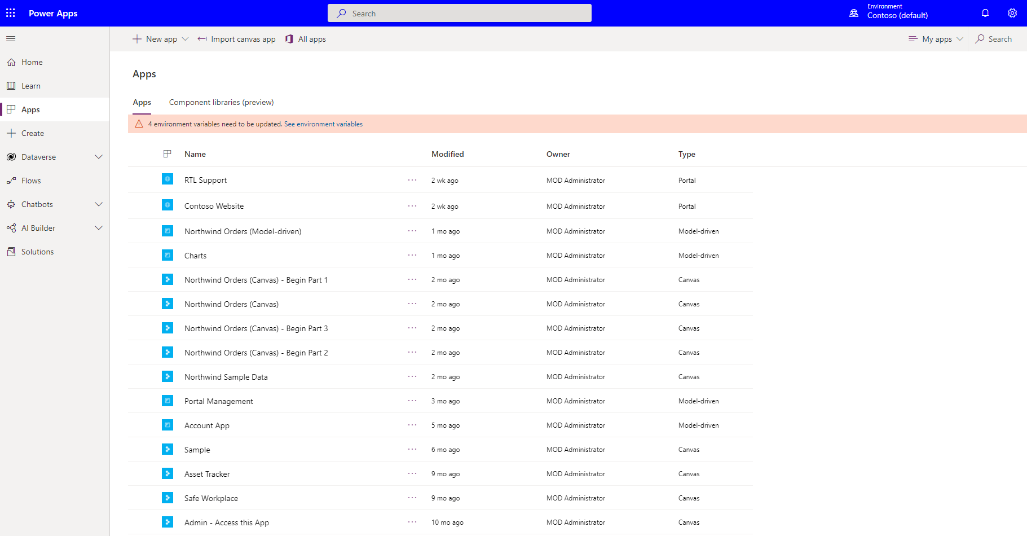
Wählen Sie die Portalverwaltungs-App aus.
Wechseln Sie zu Websiteeinstellungen.
Aktualisieren Sie in der Websiteeinstellung ContentDeliveryNetwork/FileExtensions die Liste der Dateinamenserweiterungen oder fügen Sie die Liste der Dateinamenserweiterungen hinzu, die zwischengespeichert werden sollen.
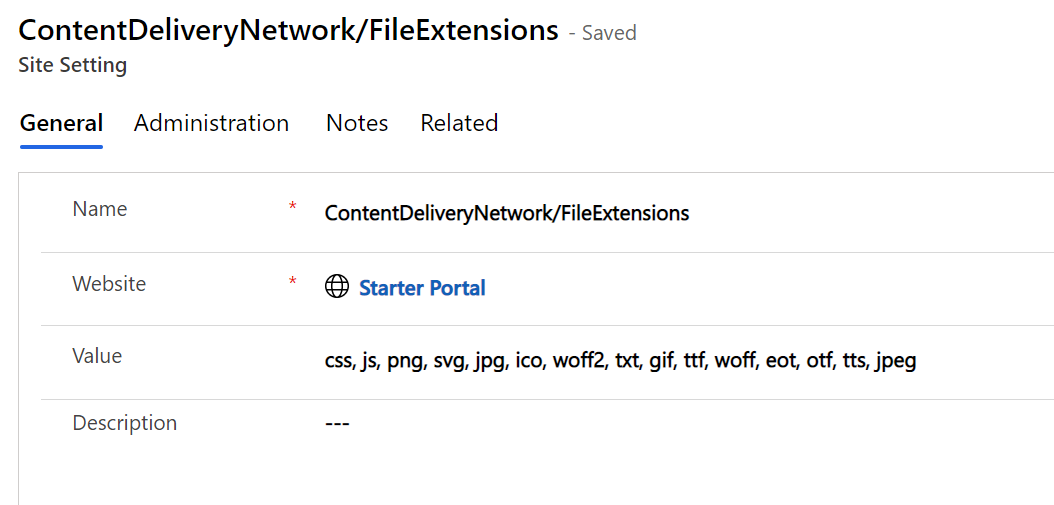
Datenschutzbestimmungen
Durch die Aktivierung des Content Delivery Network werden Ihre Websitedateien auf Servern an verschiedenen geografischen Standorten gespeichert und die Dateien von dem Server aus bereitgestellt, der den Besuchern Ihrer Website am nächsten ist. Wenn ein Benutzer eine Anfrage an die Webseite der Website sendet, empfängt der nächstgelegene Content-Delivery-Network-Server im globalen Microsoft-Netzwerk die Anfrage und leitet sie an den Back-End-Anwendungsserver weiter. Statische Dateien in der Seitenantwort werden auf dem Content-Delivery-Network-Server zwischengespeichert. Nachfolgende Anfragen an statische Dateien der Webseite werden von den zwischengespeicherten Inhalten im Content-Delivery-Network-Server geliefert und dynamische Seiteninhalte werden weitergeleitet und vom Anwendungsserver geliefert.
Hinweis
Nur Dateien, die Teil einer Webseite sind, auf die anonyme Benutzer zugreifen können, werden auf den Content-Delivery-Network-Speichern gespeichert; authentifizierte Dateien werden immer vom Anwendungsserver geliefert. Ein Administrator kann die Liste der statischen Dateien konfigurieren, die basierend auf ihren Dateinamenserweiterungen auf Servern gespeichert werden sollen.
Ein Portaladministrator kann das Content Delivery Network jederzeit deaktivieren, um den Dienst zu stoppen, und alle auf den Content-Delivery-Network-Servern zwischengespeicherten Dateien werden entfernt.
Das Content Delivery Network wird von Azure Front Door unterstützt, um ein schnelles, zuverlässiges und modernes Cloud-Content-Delivery-Netzwerk bereitzustellen.
Hinweis
Weitere Informationen über andere Azure-Serviceangebote finden Sie im Microsoft Azure Trust Center.